¿La pantalla de su Samsung Galaxy dice “Descargando, no apague el objetivo” o obtiene “Dispositivo Galaxy atascado en el modo de descarga (modo Odin)“?
Obviamente, te sorprenderá lo que le sucedió a tu dispositivo. ¿Por qué muestra ese mensaje de error de Odin modo de descarga multi núcleo?
No se preocupe, solo deme unos minutos y lo ayudaré a salir de esta situación. Es posible que tenga varias preguntas en mente como qué es Odin o modo de descarga, por qué Samsung se atascó en modo de descarga, y cómo salir del modo Odin, ¿derecho?
Contestaré todas tus preguntas en este blog. Te sugiero que revises este blog por completo ya que aquí aprenderás sobre Cómo arreglar Samsung atascado en el modo Odin (Descargar).
Escenario práctico
El modo Odin no se descarga
Hola. Mi Samsung Galaxy Ace J1 no se enciende. Probé las teclas de encendido + inicio + apagado para descargarlo solo me muestra esto
Modo Odin (descarga de múltiples núcleos)
Nombre del producto SM-J110F
Actual binario oficial de Samsung
Estado del sistema oficial
Descarga segura habilitada
Descargando
¡¡No apagues el objetivo!!
No va más allá de esto y no me da ninguna otra opción. Cuando lo enciendo no va más allá del logotipo de Samsung.
Por favor, ayude, no lo solté ni descargué nada, solo mostró un mensaje de que android.phone no funciona pero ahora está completamente apagado
¿Puedes ayudarme por favor?
¿Qué es el modo Odin en Samsung?
Modo Odin, también llamado Modo de descarga afecta solo a los teléfonos Samsung y es diferente del modo de recuperación de Android. Con esto, los usuarios pueden actualizar fácilmente el firmware o el software de escritorio en los teléfonos Samsung.
Entrar en el modo Odin es muy fácil y fácil de salir también. Después de ingresar al modo Odin, aparece un triángulo con una imagen de Android y dice “Descargando …”

Pero a veces, los usuarios no pueden salir de este modo Odin y el dispositivo se atasca en el mismo mensaje. En esta situación, su teléfono no funciona normalmente y debe trabajar en él para resolver.
¿Cómo saber si el teléfono Samsung ha quedado atascado en el modo de Odin?
Bueno, cuando su dispositivo enfrenta este tipo de error, algunas cosas pueden hacerle entender el problema. Los datos de sus dispositivos pueden estar en peligro, pero cómo saber que su Samsung se ha atascado en el modo Odin.
- El dispositivo se atascará en el logo
- El teléfono no se apaga y siempre muestra un error en pantalla “Descarga … No apague objetivo”
- Continuamente su dispositivo se reinicia solo
Cómo entrar en el modo de Odin y salir de ella?
Para los usuarios de Samsung galaxy, los siguientes pasos:
- Primero, apague su dispositivo
- Luego presione Bajar volumen + Inicio + Botón de encendido
- Continúe sosteniéndolos a menos que vea una advertencia con un signo de exclamación dentro de un triángulo amarillo en la pantalla
- Ahora presione el botón “Subir volumen” para ingresar al modo Odin
Para usuarios de tabletas Samsung Galaxy:
Aquellos usuarios que quieran saber de cómo salir del modo Odin desde la tableta Samsung, siga los pasos a continuación:
- Primero, apaga tu tableta
- Luego presione el botón Bajar volumen + Encendido juntos
En algunos casos, el modo Odin está roto y puede dañar totalmente su dispositivo. Y debido a esto, su teléfono no funcionará normalmente, ya que puede estar bloqueado. Por lo tanto, debes tener cuidado…
NOTA– Antes de seguir adelante para fijar Samsung teléfono pegado en el modo de Odin, se recomienda hacer copias de seguridad de todos sus datos de Samsung en un lugar seguro para que no se pierde ninguna de ellas durante el proceso.
Cómo arreglar “Samsung atascado en el modo Odin”
Muchos usuarios han informado sobre el error “Descarga múltiple de núcleo sm-j110f de Samsung” o “Error de descarga múltiple de núcleo múltiple j110f de modo Odin” en sus teléfonos / tabletas Samsung. Por lo tanto, si su teléfono o Tableta Samsung atascada en modo de descarga entonces aquí están algunas de las mejores maneras de solucionarlo.
Manera 1: Fijar solución todo en uno Samsung teléfono pegado en el modo de Odin (Recomendado)
Una de las mejores y más recomendadas herramientas para corregir el error es usar una herramienta de terceros como Android Reparar. Esta es una de las mejores y más efectivas formas de fijar Samsung teléfono pegado en el modo de Odin. Esto ayudará a que su dispositivo vuelva a la normalidad y se pueda acceder a él más.
Con esta herramienta de reparación, no solo este problema, sino también otros problemas de Android, también se solucionan sin ningún problema. Esto es fácil de usar y te recomendaré Descargar Android Reparar Herramienta arreglar Samsung atascado en el modo Odin (Descargar).
Pasos a seguir para fijar Samsung ha quedado atascado en el modo de descarga
Manera 2: Forzar reinicio de Samsung
El primer método que debe hacer cada vez que se encuentre con dicho error es reiniciar su dispositivo.
- Simplemente tiene que presionar el botón Bajar volumen + Encendido y su dispositivo se apagará. Este proceso también lo ayudará a salir del modo de descarga.
- Si el error persiste, mantenga presionados los botones Subir volumen + Bajar volumen + Encendido + Inicio juntos hasta que su dispositivo se reinicie
Manera 3: Retire la batería y reinicie nuevamente
Cuando el reinicio forzado de su dispositivo no resuelve el error, entonces debe probar otros métodos también. Espere a que la batería se agote por completo y reinicie su dispositivo. Pero esto puede llevar más tiempo, así que retire la batería del dispositivo para forzar su detención.
Espere un momento y vuelva a encender el teléfono con el botón “Encendido“. Esta es una manera fácil de que la pestaña Samsung se atasque en el modo de descarga.

Manera 4: Utilizar Odin Flash Herramienta para arreglar el modo de descarga en Samsung
Bueno, seguir este método es un poco aburrido, pero debes seguir adelante para resolver el teléfono Samsung atascado en el modo Odin.
- Primero, descargue el firmware adecuado, el software del controlador y la herramienta de flasheo Odin. Después de esto, haga clic derecho en el archivo Odin que se descargó y seleccione “Ejecutar como administrador“

- Ahora inicie su teléfono Modo de descarga presionando las teclas Bajar volumen + Encendido + Inicio por completo. Tan pronto como el teléfono vibre, deja el botón de encendido
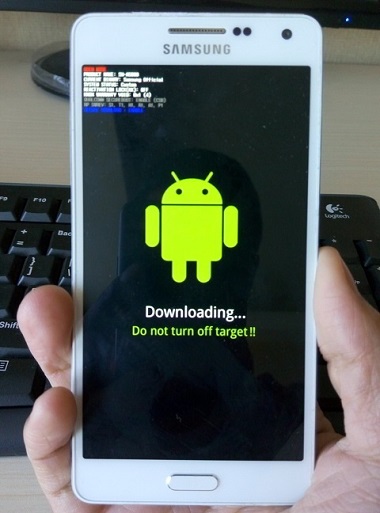
- Presione aquí Sube el volume botón suavemente y puedes ver Modo de descarga pantalla

- Después de conectar su teléfono a la PC mediante un cable USB, Odin identificará inmediatamente su dispositivo y verá un mensaje que dice “Agregado” en la ventana de Odin
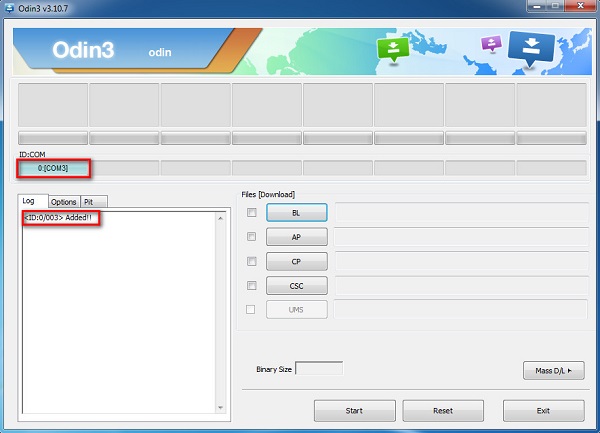
- Y luego busque el firmware descargado tocando “PDA” o “AP” y toque “Iniciar” como se muestra en la imagen a continuación

Manera 5: Lleva tu dispositivo a la tienda local
Cuando los pasos anteriores no funcionan para usted, solo queda una opción y esa es la tienda local. Sí, lleve su teléfono Samsung a la tienda local para fijar Samsung teléfono pegado en el modo de Odin. Esta puede ser la mejor manera de deshacerse del error.
SUGERENCIA IMPORTANTE- Cómo solucionar el problema de stock de Odin flash
Entre el proceso, si hay alguna interrupción o si todo el proceso falla durante el software Odin para flashear el teléfono Samsung, siga los pasos a continuación para solucionarlo:
- Primero, vaya a Configuración> Seguridad en su teléfono Samsung
- Luego busque la opción “Reactivación” y simplemente anule la selección
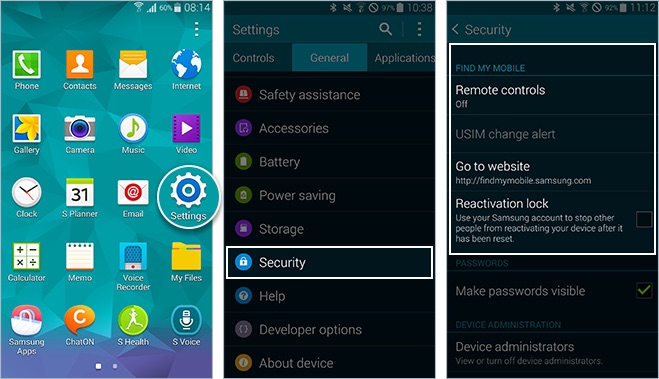
Cuando termine, regrese al modo Odin e intente actualizar el stock ROM / firmware.
Conclusión
Samsung Odin Modo es fácil de entrar y salir también, pero a veces, se atasca en la misma pantalla y comienzan los problemas para el usuario. Sin embargo, en este blog, he tratado de darte las mejores formas de arreglar el teléfono Samsung atascado en el modo de descarga y espero que puedas salir de él fácilmente.
Además, si tiene alguna sugerencia o consulta, menciónela amablemente en la sección de comentarios a continuación.
Sophia Louis is a professional blogger and SEO expert. Loves to write blogs & articles related to Android & iOS Phones. She is the founder of es.android-ios-data-recovery.com and always looks forward to solve issues related to Android & iOS devices
![[FIJA]- Samsung Teléfono Pegado En Odin (Descargar) Modo- Forma De Resolver?](https://es.android-ios-data-recovery.com/wp-content/uploads/2020/08/Galaxy-S7-downloading-do-not-turn-off-target-custom-odin-mode.jpg)

